FLVエクスプローラー@akJBetas
方法でどうぞ
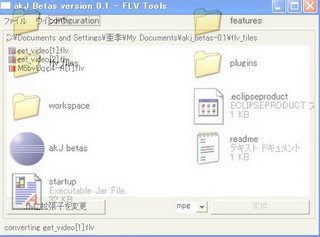
akJ Betas を使ってYoutube動画を保存して拡張子つけて、MPEGに変換する方法を解説します。
【準備】
オープンソースソフト FFMpegをインストールします。
akJ Betasをダウンロードしてzipファイルを展開します。
展開先は今回の説明ではマイドキュメント 以下とします。
【キャッシュファイルのコピー】
コピー先は、マイドキュメント/akJ Betas/flv_files とします。(このフォルダーはakJ Betasに入ってます)
IEのキャッシュ フォルダーを開いてファイルをコピーします。(詳しいやり方は - youtube動画をダウンロードの変わりにキャッシュからコピー - のページをご覧ください)

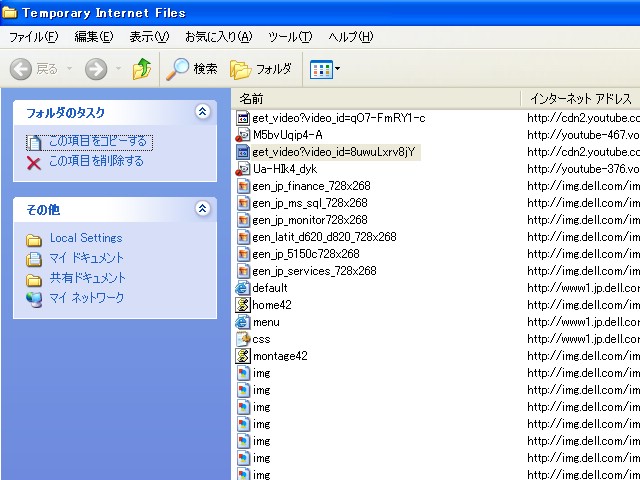

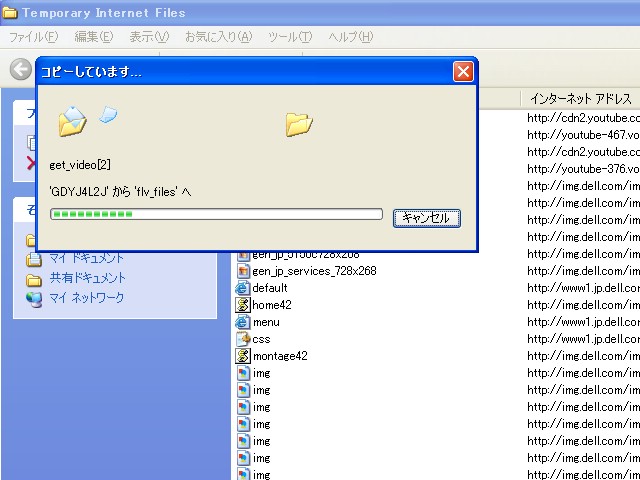
【拡張子の変換】
akJ Betasの起動を起動するために
マイドキュメント/akJ Betas を開きます。
そして、akJ betas.exeをダブルクリックで起動します。
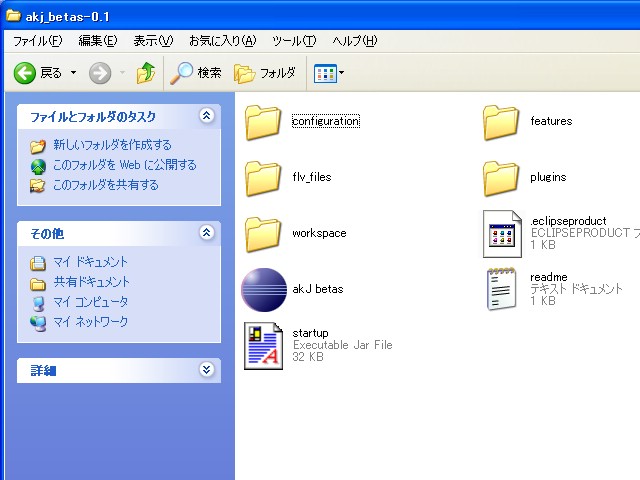
起動直後にはflv_filesのフォルダーを見に行きます。
そこにある拡張子が.flvのファイルと拡張子がないファイルをリストします。
そして拡張子がないファイルを自動的に選択した状態にします。(メニューのファイル/フォルダーを開く で別のフォルダーを開けますが、間違ったファイルを変換しないよう気をつけてくださいね。)

そこで、.flvに拡張子を変更ボタンを押すと、ファイルがFLVファイルに変更されます。(基本的に拡張子がすでにあるファイルは変更しません)
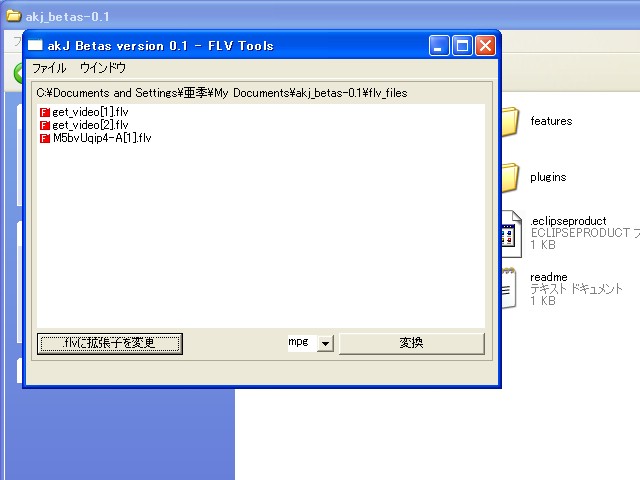
【MPEGに変換】
MPEG形式に変換する場合は、変換したFLVファイルを選択して変換ボタンを押します。
複数のファイルを選択する場合はコントロールキーを押しながら選択します。

変換には時間がかかる場合があります。この変換ボタンが透明になったままで、有効でない(クリックできない)場合は、ウインドウ/設定よりffmpeg.exeのパスを選択してください。(起動直後は、C:\Program Files\3GP_Converter034\cores\ffmpeg.exe となっています。)
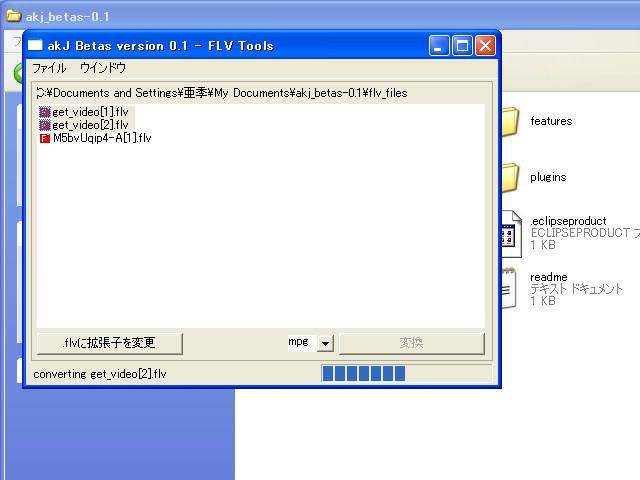
変換が終了するとこのように画面が通常に戻ります。(裏ワザですが、何もファイルを選択しないでボタンを押すと再読み込みになります。)
DVDに変換するためにMPEGを作成する場合音声のサンプルレート 48000hzにしないとまったくダメな場合が多いです。

【MP3に変換】
MPGという所を、MP3に変更してください。
あとは同じです。

10 comments:
>変換には時間がかかる場合があります。この変換ボタンが有効でない場合は、ウインドウ/設定よりffmpeg.exeのパスを選択してください。
初心者ですが↑ができない。
その前まではできてるんだがパスをどのように選択すればいいの?
C:\Program には 3GP入ってます。
その当たりにはバグがあるため
新しいバージョン0.3.2をリリースしました。こちらをお試しください。
http://www.xucker.jpn.org/product/betas.html
はじめまして。
PC初心者ですがYoutubeでの大好きな画像をDVDにしたくて今回挑戦させてもらったんですが・・・。
説明どうりしたつもりですが上手くいかないのでアドバイスいただけたら助かります。
akj Betas 0.4とRiva FLV Encoderとフリーソフト携帯電話交換君をインストールして、Riva FLV Encoderを起動してFLVファイルを選択して変換したらError:-2095がでてきました。
どうしたらいいのか教えていただけたら助かります。
宜しくお願いします(*^_^*)
YoutubeからのDVD作成はまだ情報をせいりしてなくてみなさんにご迷惑をかけています。
Riva FLV Encoderは最近使っていないのでエラー等は不明です。
でyoutubeのFLVファイルからDVDを作るには以下も参考になるでしょう。
http://akj.lib.net/node/106
を参考に、flv2dvdでmpeg2動画を作成する。
それをDVDStylerでDVDを作成するといいでしょう。
http://www.xucker.jpn.org/pc/akjbeta_dvd.html
akiさんへ
コメントありがとうございました。
エラーコードが出たのは携帯電話交換君で、
Riva FLV Encoderではなかったです。
間違った事を書いてしまいすいません。
説明どおりしたつもりなんですがflvファイルがmwvファイルになってしまいました。
(aviファイルにしたかったんですが・・・)
mwvファイルからaviファイルへの変更は今インストールさせていただいているもので出来るでしょうか?!
PCを良く分かってない者が挑戦してしまって結局はご迷惑をおかけすることになってしまって申し訳ありませんがアドバイスを宜しくお願いします。
初心者の方にもわかるような情報を書きたいので、初心者の挑戦は大歓迎ですよ。
wmvという形式になったのは、ファイル形式でwmvを選んだからだと思います。
aviというプルダウンメニュー(セレクトメニュー)を選んでみてください。
Avi形式からDVD作成ですと
VSO-Divx2DVDというソフトがあるみたいですよ。
aki さんへ
wmvからfleへの変更はできましたが、
akj Betas バージョン0.4.1 FLVツールズで
flvからaviへの変更をしようと思ったらは注意変換機能が使えません(FFMpegができないので出来ません)との表示がでるんですが携帯電話交換君はインストールしてるんですが新たにフリーソフトTMPGEncインストールしないといけないんでしょうか?!
フリーソフトTMPGEncをインストールしようと思ったんですがページが表示されません。
他にソフトがあったら教えていただけないでしょうか?!
もうい1つ恥ずかしい質問で申し訳ないんですが、今回インストールさせていただいたものは無料なんでしょうか?!
後から金額を請求されて困ったなどの話を聞いたことがあるのでインターネットは怖いと思っていて不安なのですいませんが教えていただけたら助かります。
宜しくお願いします。
返事が遅くなりましてすいません。
順に説明していきます。
携帯動画変換君をakJ Betasで有効にするには
http://akj.lib.net/node/101
TMPGEncのダウンロード
http://www.tmpgenc.net/ja/j_main.html
リンクが変わってたの今気づきました。
紹介したソフトは無料です。
基本的には、クレジットカード情報や個人情報(住所・電話番号)の入力なしで入手できるソフトは無料です。
逆に先にソフトをダウンロードさせて後で後でお金を払ってくださいという仕組みをしても払ってくれる人が少ないからです。
一方でインターネットにはウイルスソフトやJWordなど危険なソフトが自動で入ってしまうこともありますので、十分注意してください。
以下のサイトで情報を集めるのがいいでしょう。
http://oshiete.goo.ne.jp/
akiさんへ
連絡いただいていたのに連絡が遅くなってしまってすいませんでした(^^;)
ちゃんと出来てからと思ってたらこんなに遅くなってしまいました。
まずはソフトの件で失礼な事お伺いしてしまってすません。
怖さからなかなか一歩が踏み出せなかったので説明していただけて本当に安心できました。
自己責任ということは重々承知しています。
が、少しづつですがPCで出来る事が増えて地味な生活してたので毎日楽しいです。
ありがとうございました☆
flvからaviへの変換は出来ました。
携帯電話交換君の設定が間違っていたみたいです。
PCにあったソフトでDVDにも出来たんですが画像も悪いし、まだ分からないことだらけですが頑張ります。
akiさんへの他の方からの質問のところも見させてもらって、初心者な質問ばかりで申し訳なく思っていたので、少し自分で考えてみようと思います。
どうしても分からないことがあったらまた教えていただけたらと思っていますのでその時は宜しくお願いします。
本当にありがとうございました(*^_^*)
やっとmpg変換に成功しました!変に達成感あります(笑)変換ボタンが有効にならなかったのですが、ffmpeg.exeのパスのデフォルトの位置に3GPを持ってきてakj_betasを再起動したところ変換ボタンをクリックできるようになりました。情報提供ありがとうございます♪また更に活用させていただきます。
Post a Comment